Czasami potrzebujemy tylko określonej części obrazu, aby uzyskać lepszą kreatywność i lepsze ilustracje w naszych prezentacjach. W takich przypadkach PowerPoint oferuje znacznie większą wygodę niż myślisz i łatwo usuwa tło obrazu podczas porządkowania slajdów. Niektórzy mogli widzieć narzędzie do usuwania tła w programie PowerPoint i nie wiedzieli, od czego zacząć. Nie martw się! W tym artykule przedstawiono szczegółowe wprowadzenie, które pokazuje jak zrobić przezroczyste tło obrazu w programie PowerPoint krok po kroku, dostarczając jasnych instrukcji, które pomogą Ci uzyskać wyraźne i przejrzyste obrazy w prezentacji. Teraz pożegnaj się ze wszystkimi niechlujnymi obrazami tła w programie PowerPoint. Dodatkowo, jeśli wolisz taki, który może działać zarówno na Twoim komputerze, jak i telefonie, znaleźliśmy dla Ciebie najlepszą alternatywę dla programu PowerPoint, z którego można korzystać online w dowolnej przeglądarce.
Część 1. Kroki tworzenia przezroczystego tła obrazu w programie PowerPoint
PowerPoint to program przeznaczony do prezentacji, a nie do edycji zdjęć, ale w rzeczywistości zapewnia także pewne funkcje umożliwiające lepszą edycję zdjęć, ponieważ służą one jako doskonałe ilustracje do prezentacji. Na paskach narzędzi u góry znajduje się narzędzie o nazwie Usuwanie tła, które pomaga ustawić przezroczystość tła zdjęcia. Dzięki zaawansowanej technologii usuwanie tła może automatycznie identyfikować i usuwać tło i podobne obszary, co oznacza, że radzi sobie z najdrobniejszymi szczegółami obrazu, zwłaszcza krawędziami pomiędzy różnymi częściami. Nie musisz ręcznie wyznaczać granic części, które chcesz zachować. Wystarczy zrobić wokół nich kilka znaków, a następnie dokładnie rozpozna, które części należy usunąć, a które zachować. Krótko mówiąc, to naprawdę dobry wybór, szczególnie w przypadku zdjęć ze skomplikowanym tłem. Poniżej znajdują się szczegółowe kroki, aby obraz był przezroczysty w programie PowerPoint.
Krok 1Otwórz program PowerPoint i utwórz przynajmniej jeden slajd. Kliknij Kino w kolumnie Wstaw, aby wybrać żądany obraz.
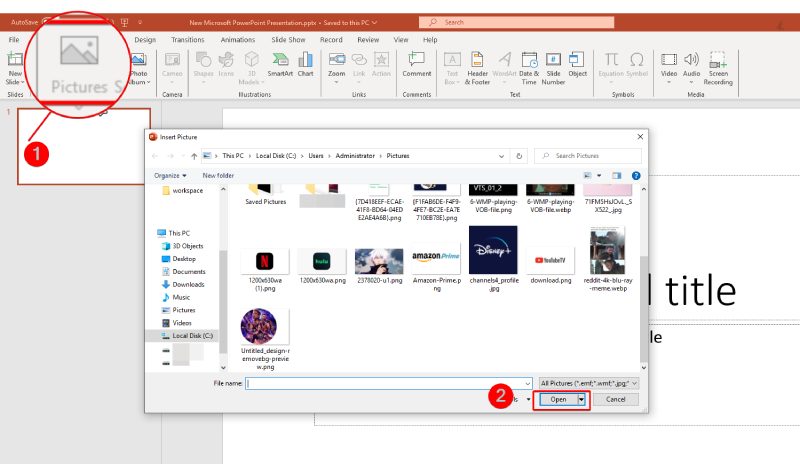
Krok 2Po pomyślnym wstawieniu obrazu tworzona jest zakładka o nazwie Narzędzia obrazów. Następnie kliknij Usuń tło i automatycznie przetworzy obraz.
Krok 3Ręcznie dostosuj część obrazu, klikając dowolny przycisk Zaznacz obszary do zachowania lub Zaznacz obszary do usunięcia. Wynik możesz zobaczyć na slajdzie po lewej stronie.
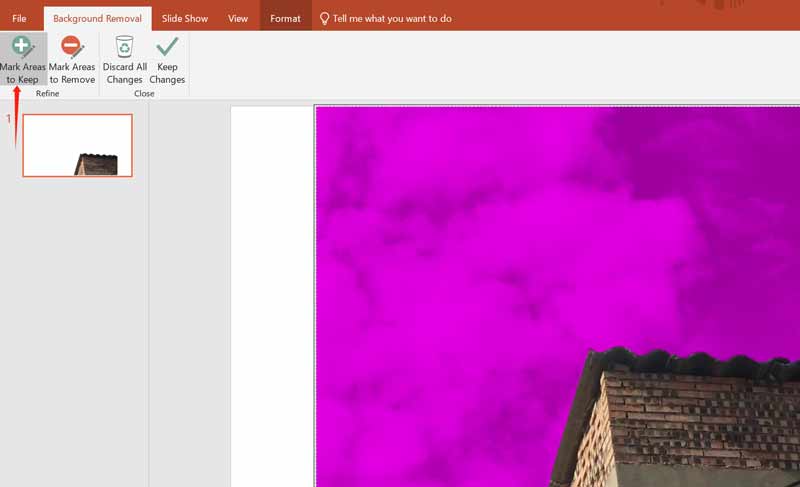
Krok 4Na koniec kliknij Zachowaj zmiany przycisk, aby usunąć tło. Wybierz koniecznie Zapisz obraz jako prawym przyciskiem myszy, aby pobrać ostateczny obraz na komputer.
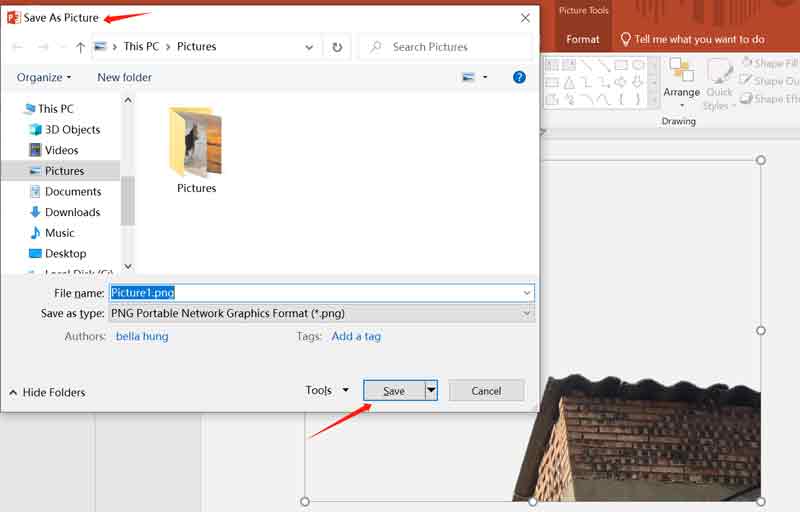
Wskazówka: Podczas usuwania tła obrazu w programie PowerPoint. Nie musisz klikać wszystkich części. Może automatycznie wybrać ten sam obszar podobny do tego, który kliknąłeś. Aby przyspieszyć, możesz najpierw kliknąć kilka razy zarówno obszary, które chcesz zachować i równomiernie usunąć, a następnie ich granice. Jeśli po usunięciu tła jakość obrazu spadnie po wyeksportowaniu go do programu PowerPoint, oto kilka wskazówek edycyjnych, które mogą być pomocne.
Część 2. Optymalna alternatywa do usunięcia tła
Jeśli nie jesteś częstym użytkownikiem programu PowerPoint i nie chcesz pobierać oprogramowania, lub wolisz narzędzie, z którego można korzystać zarówno na komputerze, jak i telefonie, to najlepszym wyborem powinien być Gumka tła AVAide, optymalna alternatywa dla programu PowerPoint do tworzenia przezroczystych tła obrazów. Nie musisz niczego pobierać. Aby tło obrazu było przezroczyste, możesz użyć narzędzia Gumka tła w sekcji Narzędzia na stronie internetowej AVAide, która jest kompatybilna ze wszystkimi przeglądarkami internetowymi. BG Eraser może poszczycić się również zaawansowaną sztuczną inteligencją i technologią automatycznego usuwania tła, dzięki czemu może usunąć tło kilka sekund po przesłaniu zdjęcia, obsługując wszystkie formaty obrazów. Ponadto zapewnia także dodatkowe funkcje edycyjne, takie jak zmiana koloru tła i obrazu oraz przycinanie zdjęć. BG Eraser jest nienaładowany i wyjątkowo łatwy w użyciu. Następnie sprawdź szczegółowe instrukcje poniżej.
Krok 1Otwórz przeglądarkę internetową i wyszukaj witrynę AVAide, a następnie wybierz Gumka tła w sekcji Narzędzia u góry interfejsu.
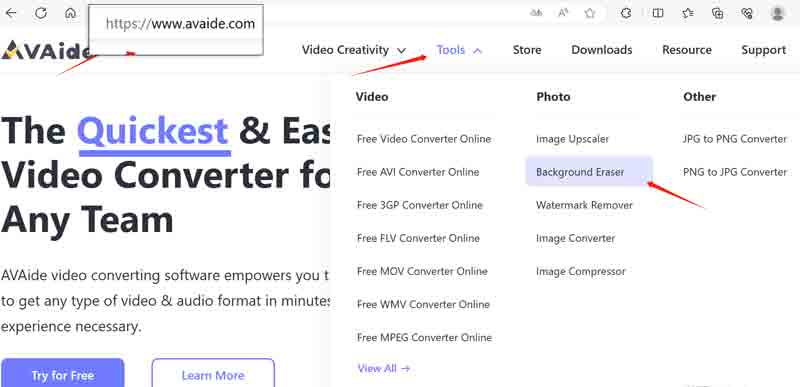
Krok 2Na stronie Gumki tła kliknij przycisk Wybierz zdjęcie przycisk, aby przesłać obraz. Poczekaj kilka sekund. Narzędzie automatycznie usunie tło. Następnie zobaczysz stronę BG Remover i przetworzony obraz z przezroczystym tłem.
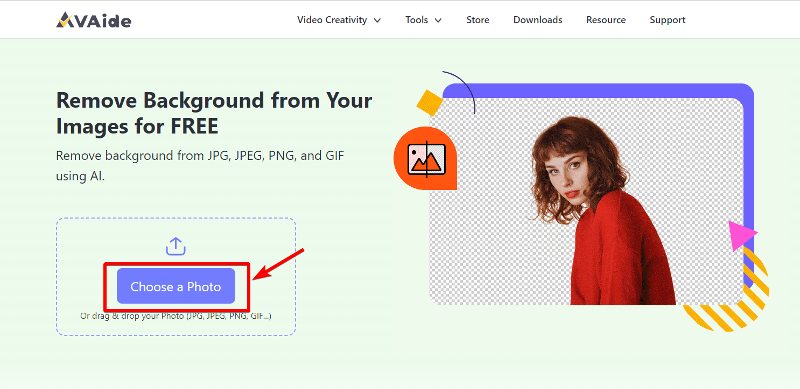
Krok 3Jeśli chcesz zachować określoną część tła, możesz wybrać Trzymać lub Usuwać, a następnie dostosuj rozmiar pędzla, aby lepiej zaznaczyć żądany obszar.
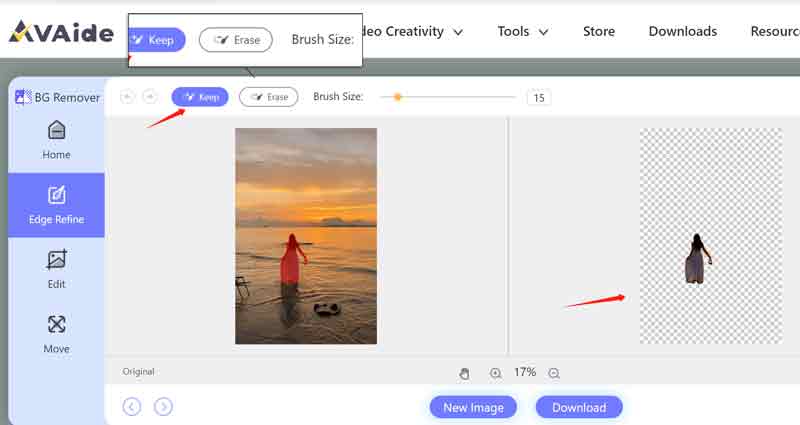
Krok 4Jeśli zdjęcia wyjściowe odpowiadają Ci, kliknij przycisk Ściągnij przycisk, aby pobrać przezroczysty obraz na swoje urządzenie.
Wskazówka: Możesz kliknąć przycisk Zbliżenie lub Pomniejsz aby lepiej wybrać szczegóły obrazu. Przycisk kształtu dłoni służy do przesuwania zdjęcia. Sekcje Edytuj i Przesuń po lewej stronie służą do prostej edycji zdjęcia wyjściowego, na przykład zmiany obrazu tła, przycięcia obrazu itp. Możesz je wypróbować.
Część 3. Często zadawane pytania dotyczące tworzenia przezroczystego tła obrazu
Czy jest jakieś narzędzie, dzięki któremu tło zdjęcia stanie się przezroczyste za darmo?
Tak. Aplikacja 100% AVAide jest bezpłatna dla użytkownika i obsługuje dowolny format obrazu.
Czy wszystkie wersje programu PowerPoint mają narzędzie do usuwania tła obrazu?
Nie, tylko najnowsze wersje programu PowerPoint są wyposażone w narzędzie do usuwania tła obrazu. Możesz wybrać wersję od 2010 roku. Na przykład PowerPoint 2019, 2022.
Czy bez doświadczenia mogę ustawić przezroczyste tło zdjęcia?
Tak to jest. Usuwanie tła obrazów w programie PowerPoint nigdy nie było łatwiejsze dzięki szczegółowym krokom opisanym tutaj. Oprócz nich w Internecie można znaleźć także wiele innych prostych, ale przydatnych narzędzi do usuwania tła obrazów.
To nie jest tak trudne, jak się spodziewasz ustawić przezroczyste tło obrazu w programie PowerPoint i jego alternatywa, prawda? Nie ma idealnego narzędzia, które spełniłoby wymagania każdego użytkownika. PowerPoint może być dość drogi i trudny dla niektórych osób, a AVAide Background Eraser może nie być tak potężny, jak dedykowane oprogramowanie do edycji obrazów. Jednak oba mogą zaspokoić podstawowe potrzeby wielu użytkowników, jeśli chodzi o zapewnienie przezroczystości tła zdjęcia. Jeśli wolisz nie pobierać żadnego oprogramowania, możesz wypróbować AVAide Background Eraser.
Rozwiązania do edycji zdjęć

Wypróbuj najlepsze narzędzie do usuwania tła obrazu online
Wykorzystuje sztuczną inteligencję i technologię automatycznego usuwania tła do przechwytywania złożonych teł z plików JPG, JPEG, PNG i GIF.
SPRÓBUJ TERAZ



